فهرست مطالب
نصب ویندوز 11 بر روی سیستمی که حداقل سیستم مورد نیاز را برآورده نمی کند توصیه نمی شود. اگر تصمیم دارید ویندوز 11 را روی سخت افزار ناسازگار نصب کنید، باید از خطر مواجه شدن با مشکلات پایداری اطمینان داشته باشید.
نصب ویندوز 11 بر روی سیستمی که الزامات را برآورده نمی کند، سلب مسئولیت زیر را در صفحه راه اندازی ویندوز ایجاد می کند. :
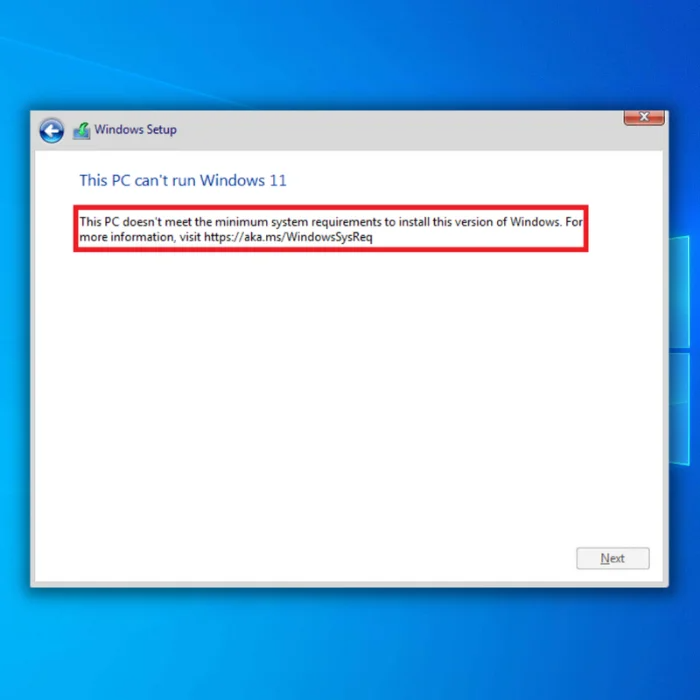
"این کامپیوتر حداقل سیستم مورد نیاز برای اجرای ویندوز 11 را برآورده نمی کند - این الزامات به اطمینان از تجربه قابل اعتمادتر و با کیفیت بالاتر کمک می کند. نصب ویندوز 11 روی این رایانه شخصی توصیه نمی شود و ممکن است منجر به مشکلات سازگاری شود. اگر ویندوز 11 را نصب کنید، رایانه شما دیگر پشتیبانی نمیشود و حق دریافت بهروزرسانی را نخواهد داشت. آسیبهای وارد شده به رایانه شخصی شما به دلیل عدم سازگاری تحت ضمانت سازنده تحت پوشش قرار نمیگیرد.»
این مشکلات سازگاری یا سایر مشکلات میتوانند باعث اختلال در عملکرد دستگاه شما شوند. بهروزرسانیها، از جمله وصلههای امنیتی، دیگر تضمین نمیشوند که به سیستمهایی دسترسی پیدا کنند که این الزامات سیستم را برآورده نمیکنند.
هنگام تلاش برای نصب ویندوز 11 بر روی رایانههای خود، بسیاری از مشتریان با "این کامپیوتر میتواند" مواجه شدهاند. مشکل ویندوز 11 را اجرا نمی کند." تنظیمات Secure Boot و TPM 2.0 روی دستگاه مقصر این مشکل هستند. ممکن است یک کاربر برای نصب ویندوز 11 روی رایانه نیاز به اصلاح هر دو یا فقط یکی از مشکلات داشته باشدبه درستی.
حداقل الزامات ویندوز 11
این چیزی است که برای نصب ویندوز 11 روی رایانه شخصی خود باید داشته باشید:
- پردازنده – 1 گیگاهرتز (گیگاهرتز) یا سریعتر با دو یا چند هسته روی پردازنده سازگار 64 بیتی یا سیستم روی تراشه (SoC).
- RAM – 4 گیگابایت (گیگابایت).
- ذخیرهسازی – دستگاه ذخیرهسازی 64 گیگابایت یا بزرگتر.
- سیستمافزار سیستم – UEFI باید از Secure Boot پشتیبانی کند.
- TPM – ماژول پلتفرم مورد اعتماد (TPM) نسخه 2.0. برای دستورالعملهایی در مورد نحوه فعال کردن رایانهتان برای برآورده کردن این نیاز، اینجا را بررسی کنید.
- کارت گرافیک - سازگار با DirectX 12 یا جدیدتر با درایور WDDM 2.0.
سازگاری رایانه خود را با Windows 11 با اجرای برنامه PC Health Check قبل از ارتقاء به سیستم عامل جدید بررسی کنید.
این ابزار به بخش های اساسی رایانه شخصی دسترسی پیدا می کند تا تعیین کند کدام یک از استانداردها و پیوندهایی به دستورالعمل های خاص کمتر هستند. در رفع مشکل.
- از دست ندهید: راهنمای تعمیرات ماژول پلتفرم مورد اعتماد دچار اختلال شده است
رفع "Aka.ms/windowssysreq" پیغام خطا
روش اول – به روز رسانی جدید ویندوز را بررسی کنید
مطمئن شدن از به روز بودن سیستم عامل ویندوز 10 برای اطمینان از اینکه به روز رسانی شما به ویندوز 11 بدون مشکل انجام می شود بسیار مهم است. بهروزرسانیهای ویندوز شامل بهروزرسانیهای درایور، بهروزرسانیهای فایلهای سیستم، بهروزرسانیهای تعاریف ویروس، رفع اشکال و بسیاری موارد دیگر است.برای بررسی بهروزرسانیهای جدید ویندوز، این مراحل را دنبال کنید.
- روی کلید «Windows» در صفحهکلید خود کلیک کنید. به طور همزمان "R" را فشار دهید تا پنجره فرمان خط اجرا ظاهر شود. "control update" را تایپ کرده و enter را بزنید.

- دکمه "Check for Updates" را در پنجره Windows Update کلیک کنید. در صورت عدم نیاز به بهروزرسانی، اعلانهایی مانند «بهروز هستید» را دریافت خواهید کرد.

- درعوض، اگر ابزار Windows Update بهروزرسانی جدیدی برای شما پیدا کرد، آن را دانلود و نصب کنید. . پس از بهروزرسانی باید رایانه خود را مجدداً راهاندازی کنید.

روش دوم – دستگاههای سختافزار خارجی را جدا کنید
اگر چندین سختافزار خارجی دارید، همه آنها را از برق بکشید. جدا کردن دستگاههای سختافزاری خارجی مانند درایوهای فلش USB، هارد دیسکهای خارجی و بلندگوها از رایانه، احتمال ایجاد پیام خطا توسط یکی از دستگاهها را از بین میبرد.
میتوانید آن را در مدیر دستگاه غیرفعال کنید، اما آن را جدا کنید. آنها بسیار سریعتر است. پس از جدا کردن همه دستگاهها، بررسی کنید که آیا خطا ادامه دارد یا خیر.
روش سوم – بهروزرسانی دستی درایورهای دستگاه
همانطور که ذکر شد، درایورهای قدیمی نیز ممکن است باعث خطای «Aka.ms/windowssysreq» شوند. این مراحل را برای بهروزرسانی دستی درایورهای دستگاه خود دنبال کنید.
- کلیدهای "Windows" و "R" را فشار دهید و "devmgmt.msc" را در خط فرمان اجرا تایپ کنید، و enter را فشار دهید تا Device Manager باز شود. .

- به دنبال دستگاه مورد نظر خود بگردیدبه روز رسانی در لیست دستگاه های موجود در Device Manager. در این مثال، درایورهای درایو دیسک را به روز می کنیم. روی «Disk Drives» دوبار کلیک کنید تا آن را بزرگ کنید، روی درایو خود راست کلیک کنید و روی «Update Drivers» کلیک کنید.

- برای به روز رسانی درایورهای سخت افزار، «جستجوی خودکار برای درایورها» ” باید در پنجره به روز رسانی درایورها انتخاب شود. برای نصب کامل درایور دیسک درایو جدید، دستورات بعدی را دنبال کنید. پنجره Device Manager را ببندید، رایانه خود را مجدداً راه اندازی کنید و این مشکل برطرف شده را بررسی کنید.

روش چهارم - از ابزار شخص ثالث برای اجرای Diagnosis استفاده کنید
می توانید استفاده کنید ابزارهای مختلفی برای تشخیص خطاهایی در رایانه شما که ممکن است باعث مشکل "Aka.ms/windowssysreq" شوند. یکی از مطمئنترین ابزارهای همه کاره که ما به شدت توصیه میکنیم Fortect است.
Fortect مشکلات رایج رایانه را برطرف میکند، فایلهای سیستم را پاک میکند، از گم شدن فایلها جلوگیری میکند، مقادیر نادرست رجیستری را برطرف میکند، از شما در برابر جاسوسافزار و سختافزار محافظت میکند. شکست، و کامپیوتر خود را تنظیم کنید تا در بهترین حالت اجرا شود. در سه اقدام ساده، میتوانید فوراً مشکلات رایانه شخصی را برطرف کرده و تهدیدات را حذف کنید:
- Fortect را دانلود کنید.
- پس از نصب Fortect بر روی رایانه شما، شما به صفحه اصلی Fortect هدایت می شوید. روی Start Scan کلیک کنید تا به Fortect اجازه دهید آنچه را که باید در رایانه شما انجام شود تجزیه و تحلیل کند.

- پس از تکمیل اسکن، روی Start Repair کلیک کنید تا همه مواردی که Fortect پیدا کرده است برطرف شود.باعث ایجاد مشکل "Aka.ms/windowssysreq" رایانه شما می شود.
روش پنجم – پاکسازی دیسک را اجرا کنید
اگر سیستم خود را برای مدت طولانی در اختیار دارید، ممکن است منسوخ شده باشد و فایل های سیستمی خراب این فایل ها ممکن است دلیل خطای شما باشد. برای رفع این مشکل، باید یک Disk Cleanup را اجرا کنید.
- برای آزاد کردن فضای دیسک خود، با کلیک بر روی نشانواره مایکروسافت یا دکمه منوی شروع در پایین سمت چپ، عبارت Disk Cleanup را در جستجوی ویندوز جستجو کنید. گوشه دسکتاپ خود را وارد کنید و "Disk Cleanup" را تایپ کنید، و enter را فشار دهید.
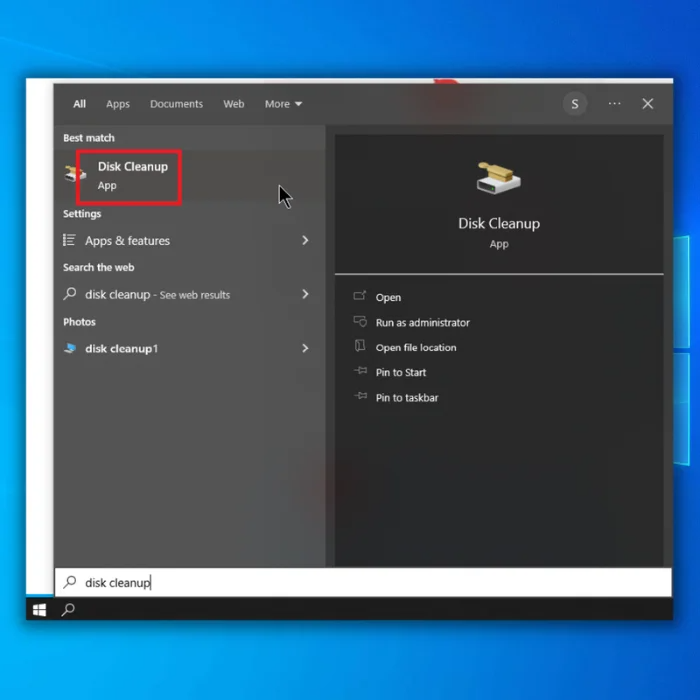
- در پنجره Disk Cleanup، درایوی را که می خواهید پاک کنید انتخاب کنید.

- روی "Clean Up System Files" در کادر گفتگوی دیسک کلیک کنید.

- فایل هایی را که می خواهید از دیسک خود حذف کنید انتخاب کنید. و روی "OK" کلیک کنید.
روش ششم - پیکربندی مجدد مقادیر رجیستری
گاهی اوقات، باید تنظیمات ویندوز را فریب دهید تا فکر کنید سیستم شما حداقل سیستم مورد نیاز ویندوز 11 را برآورده می کند. اما به یاد داشته باشید، اگرچه این کار خطای راه اندازی "Aka.ms/windowssysreq" را حذف می کند، اما ثبات را تضمین نمی کند.
- کامپیوتر خود را مجددا راه اندازی کنید و راه اندازی را شروع کنید. در حالی که در پیغام خطای «این کامپیوتر نمیتواند ویندوز را اجرا کند» هستید، کلید «shift» و کلیدهای «F10» را روی صفحهکلید خود فشار دهید تا پنجره Command Prompt ظاهر شود.
- regedit را تایپ کنید. و enter را فشار دهید تا ویرایشگر رجیستری باز شود.
- در رجیستریویرایشگر، به «HKEY_LOCAL_MACHINE\SYSTEM\Setup» بروید، روی پوشه «Setup» کلیک راست کرده و «new» و «Key» را انتخاب کنید.

- نام جدید را انتخاب کنید. در "LabConfig"، روی فضای خالی داخل پوشه کلیک راست کرده و روی "جدید" کلیک کنید. "مقدار DWORD (32bit) را انتخاب کنید و نام آن را "BypassTPMCheck" بگذارید.

- همان فرآیند را تکرار کنید و سه مقدار دیگر DWORD ایجاد کنید و آنها را با موارد زیر نامگذاری کنید:
- BypassSecureBootCheck
- BypassRAMCcheck
- BypassCPUCheck

- پس از ایجاد این مقادیر DWORD، داده های مقدار را به " تغییر دهید 1.” ویرایشگر رجیستری را ببندید و راه اندازی مجدد ویندوز را راه اندازی کنید. پیام خطای راه اندازی "Aka.ms/windowssysreq" دیگر نباید ظاهر شود.
Wrap Up
اگر می خواهید تجربه کامل ویندوز 11 را داشته باشید، پیشنهاد می کنیم حداقل با سیستم ملاقات کنید. حداقل الزامات. ویندوز 11 سیستم زیبایی است و در صورتی که سیستم شما حداقل سیستم مورد نیاز ویندوز 11 را برآورده نکند، سکسکه و مشکلات تضمینی است.

